windows.bt是什么文件夹(windows.bt文件夹的删除方法)
[来源:未知 作者:dengke 发表时间:2023-01-06 16:58 阅读次数:]|
最近有朋友问在下windows.bt是什么文件夹,以及windows.BT文件夹能不能删除,应该如何删除?其实有时候我们在重装系统之后可能会发现电脑的c盘里有一个名为windows.bt的文件夹,很多朋友不知道windows.bt是什么文件夹,其实它里面都是临时文件,是可以删掉的,那么应该如何操作呢?别着急,在下这就为大家带来windows.bt文件夹的删除方法。 windows.bt文件夹的删除方法: 1、C盘右键属性; 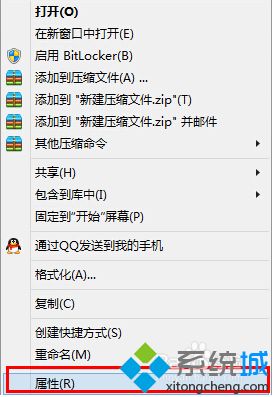 2、选择“常规”---“磁盘清理”; 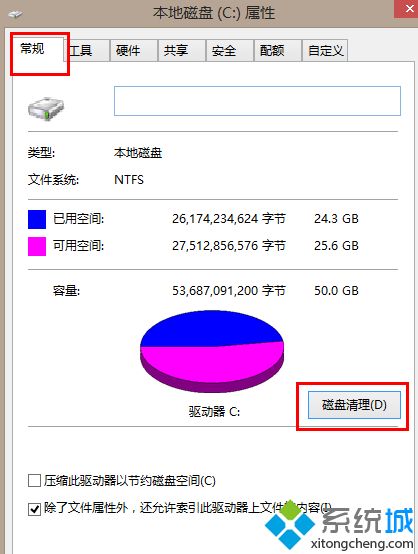 3、在“磁盘清理”对话框里找到并点击“清理系统文件”; 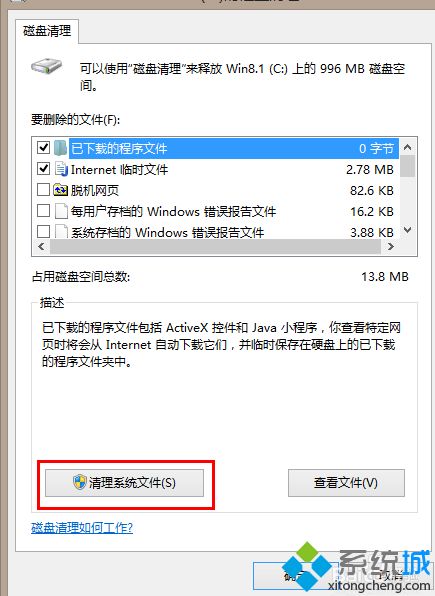 4、程序对系统进行清理文件扫描,稍微耐心等待片刻; 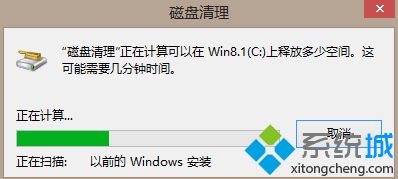 5、找到“临时Windows安装文件”,并打勾,在描述中可以看到这些文件是安装过程中留下的,可以安全删除; 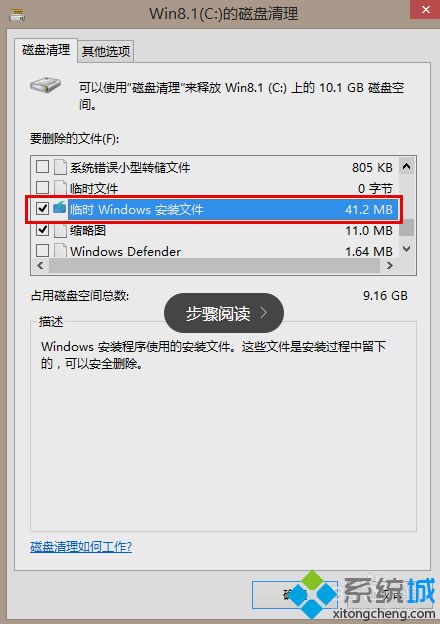 6、点击确定,耐心等待清理完成即可。 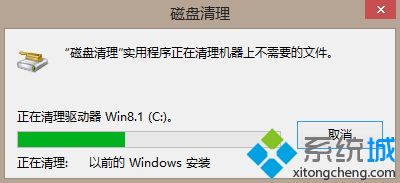 好了, |
Tags:
责任编辑:永春小孩相关文章列表
- 发表评论
-
- 最新评论 进入详细评论页>>
































